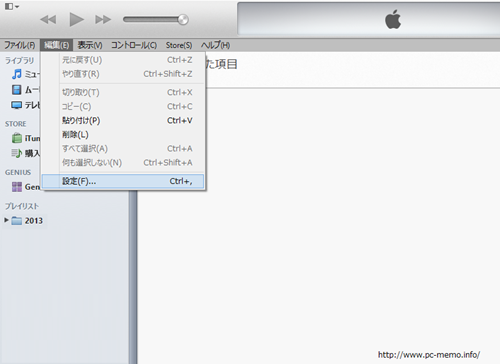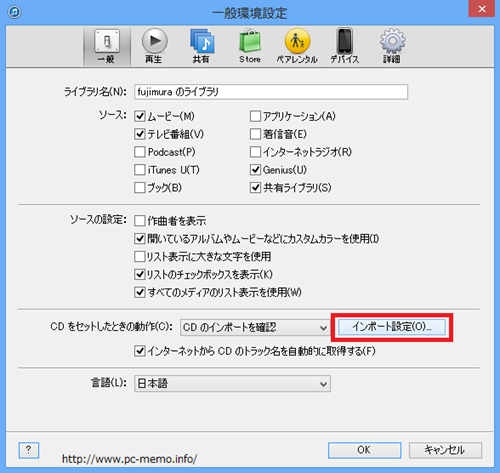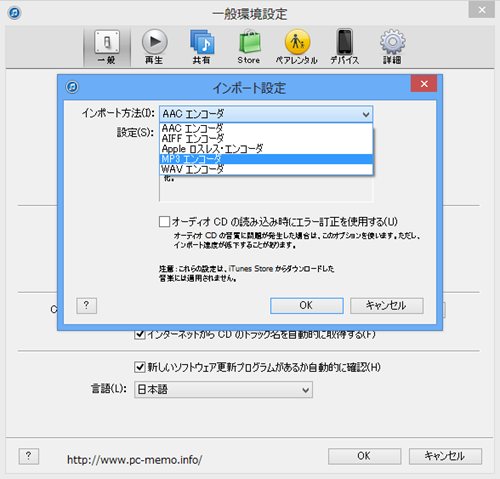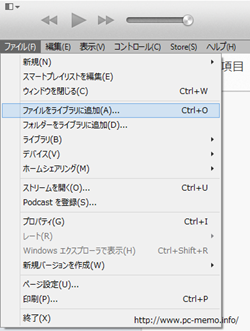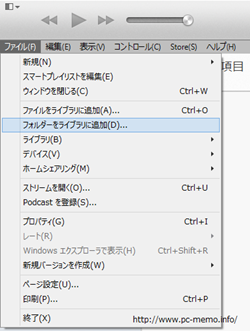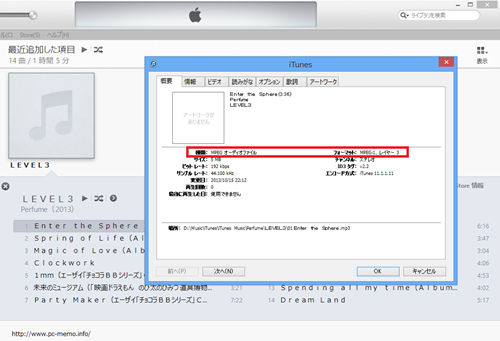iTunes11に変換してあるMP3やWMAを取り込む方法を説明します。
iTunes11はAAC(m4a)、AIFF、ALAC、MP3、WAVファイルを取り扱う事ができます。
取り扱う事が出来るファイルは簡単にiTunesに取り込む事ができます。
また、対応していないWMAなどはインポート設定で設定している形式に変換されて取り込まれます。
設定確認
インポート設定を確認します。
※iTunesが対応している形式(インポート方法に表示されている形式)は変換は行われません。
追加時の設定確認
ファイルやフォルダを追加する場合は設定を確認しておかないとファイルやフォルダは
iTunes内のフォルダに取り込まれません。
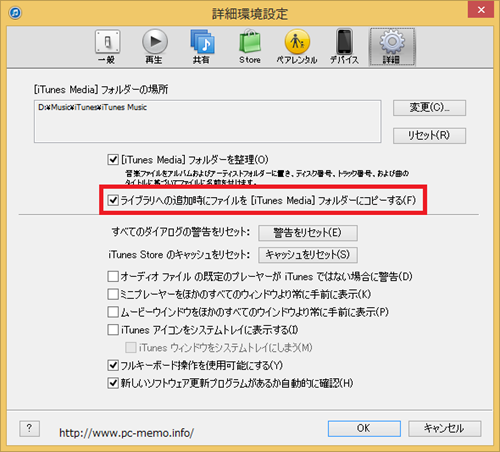
設定画面の詳細タブをクリックして
「ライブラリへの追加時にファイルを[iTunes Media]フォルダーにコピーをする」に
チェックが入っている事を確認して下さい。
ここにチェックが入っていないと元のファイルやフォルダにリンクが貼られるだけになってしまいます。
ファイルの追加
メニューから
ファイルは1曲単位でもフォルダー単位でも追加する事ができます。
1曲だけ追加する場合は、ファイル→ファイルをライブラリに追加とクリックします。
フォルダー単位で追加したい場合は、ファイル→フォルダーをライブラリに追加をクリックします。
クリックすると選択画面が開きますので追加したいファイルやフォルダを指定すると
iTunesに取り込まれます。
エクスプローラーから
追加したいファイルやフォルダをエクスプローラーで開いてiTunesに直接追加する事ができます。
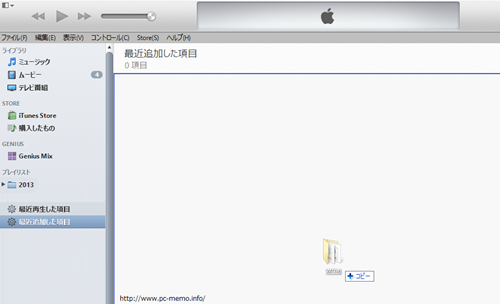
iTunesを開いて追加したいファイルやフォルダをドラッグ&ドロップを行うだけで追加する事ができます。
動作自体はメニューから追加する場合と何も変わりませんのであらかじめ設定を確認しておいてください。
WMAを追加すると
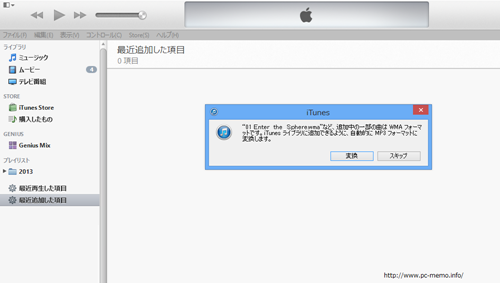
WMAを追加すると自動的に設定してある形式に変換されて取り込まれます。
※著作権保護されたWMAは取り込む事ができませんので注意が必要です。
追加した曲には手動でアートワークを追加する事もできます。
iTunes11 使い方 アートワーク